- 软件介绍
- 软件截图
- 相关软件
- 相关阅读
- 下载地址
没有损迁移系统到固态硬盘图文教程?
随着固态硬盘的普及,越来越多的朋友把电脑的硬盘换成了固态,原来的机械硬盘当数据盘使用,关于在固态硬盘中安装系统,那是简单的,和机械硬盘一样,当是对原来的系统比较重要,不能重装的朋友来说,将整个系统迁移到固态硬盘会比较好,下面小编提供给我们没有损迁移系统到固态的办法。
所需要的工具软件:
傲梅分区助手专业版:分区助手专业版(完全免费)
EasyBCD 编辑引导:EasyBCD 引导修复工具(支持中文、免费)
注意:虽说是没有损,不过谁都不能能100%保证,进行以下操作前请务必将你的重要文件先备份到U盘或者其他地方,若出现丢失文件的情况本站概不负责哦。
操作步骤如下:
1、将系统迁移或对拷到新硬盘需要提前解决下硬盘,若硬盘已经分区则需要删除部分分区变成未分配空间。
1.1、如下图:右键打开新硬盘已存在的分区选中删除分区,然后打开左上角的提交按钮便可自动删除分区。
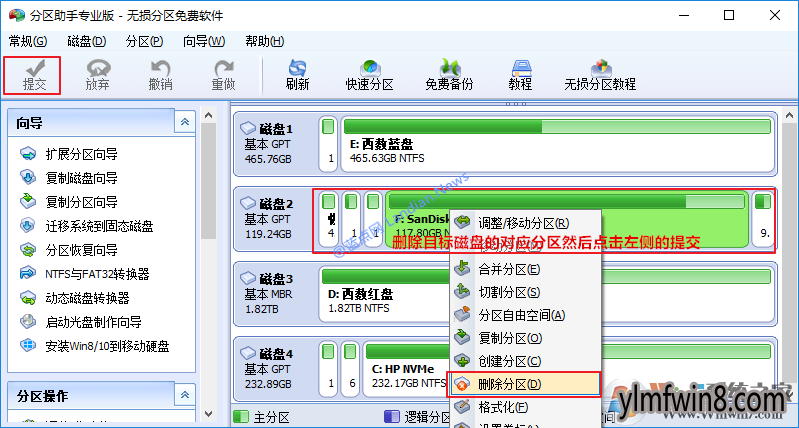
2、在解决好新硬盘有未分配空间后打开迁移系统到固态硬盘选项, 这里实际上也是可以迁移到机械硬盘的。
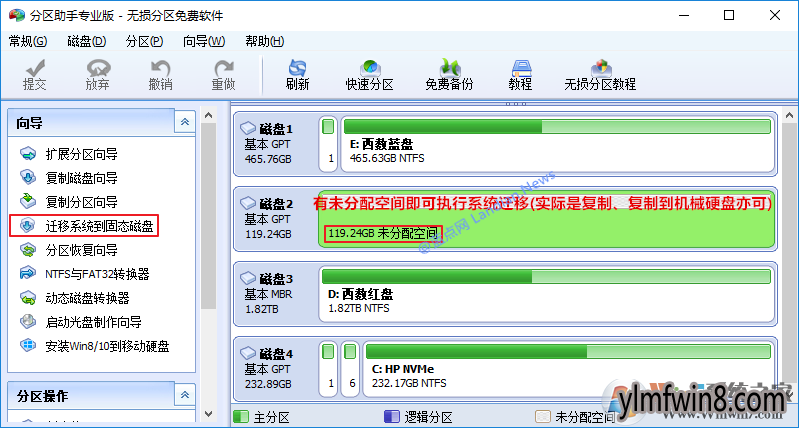
3、鼠标左键打开目标未分配空间也就是大家刚刚删除分区的空间,意思就是把系统迁移到这个未分配空间:
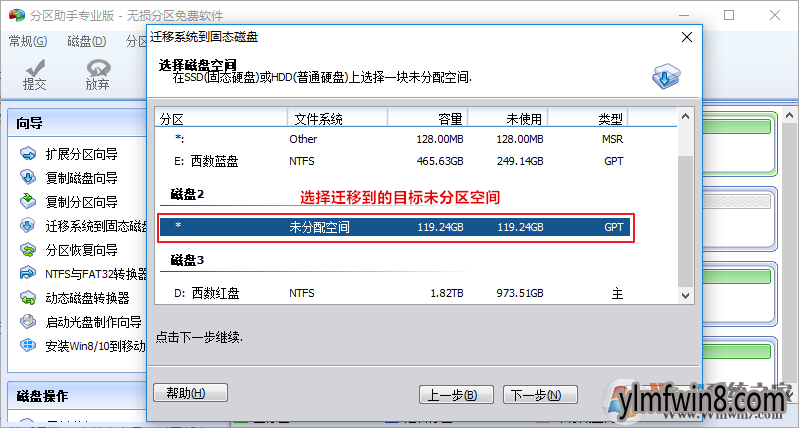
4、接下来是调整目标分区大小的步骤,原则上蓝点网推荐250GB及以下大小的固态硬盘直接使用不要分区。
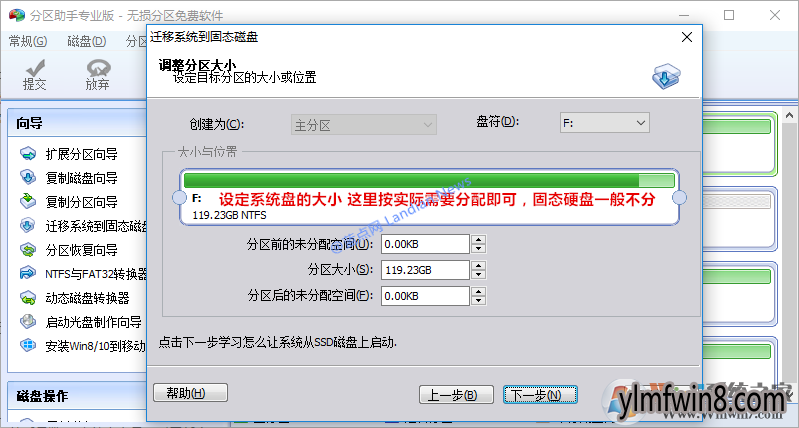
5、最后是打开完成按钮然后再打开左上角的提交按钮就会自动重启,重启后自动进入wINRE模式进行对拷。
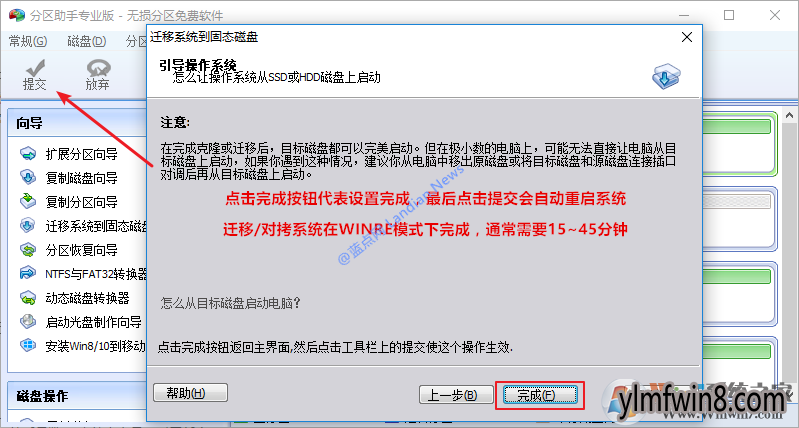
6、在wINRE 模式下迁移完成系统将再次自动重启并进入原系统,这个时候大家需要安装EasyBCD调整引导。
6.1、正常情况下分区助手在迁移系统后将自动产生新的引导,但是为了安全起见建议我们手动再次检测引导。
6.2、如下图:在添加新条目菜单中设置新系统的名称和所在位置,确定设置正确的情况下打开添加条目按钮。
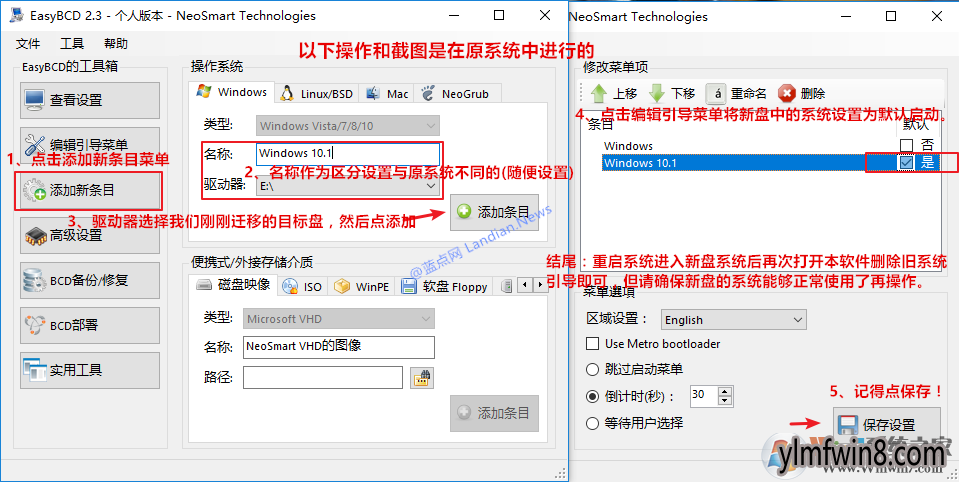
6.3、添加完成后再打开编辑引导菜单按钮进入上图右图中的样子,将新的系统设置为默认启动然后保存设置。
6.4、手动重启电脑就会看到两个不同的系统选项,选中大家刚刚设置的新的系统名称进入新盘中的系统便可。
6.5、以后砍定固态硬盘中的系统已经完全可用的情况下,点击EasyBCD将旧盘中系统的引导菜单删除掉。
6.6、机械硬盘当数据盘使用的话可以格式化之前的系统分区,也可以使用分区助手进行重头分区。
相关软件
- 热门手游
- 最新手游
- 本类周排行
- 本类总排行
- 1win8系统windows installer服务拒绝访问如何办
- 2电脑截图快捷键(电脑截屏快捷键大全)XP/win8/win8/win10系统
- 3win8系统休眠后恢复后网络连接不上如何办
- 4win8系统怎么屏蔽浮动的小广告和跳出窗口
- 5win8系统任务栏不显示预览窗口如何办
- 6win8系统在玩游戏的时候怎么快速回到桌面
- 7win8系统菜单关机按钮消失的找回办法
- 8wmiprvse.exe是什么进程?wmiprvse.exe cpu占用高如何禁止
- 9win8系统scardsvr.exe是什么进程?我真的懂scardsvr.exe禁用办法
- 10hkcmd.exe是什么进程?win8下如何禁止hkcmd.exe进程?






